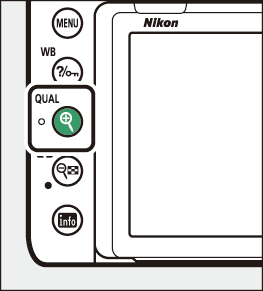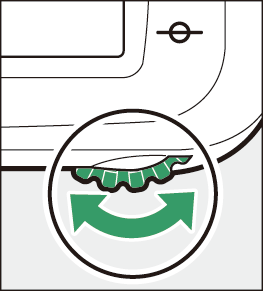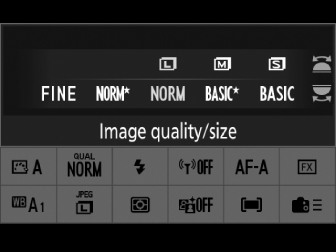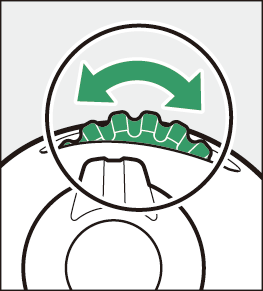Opcje rejestrowania obrazu (obszar obrazu, jakość i rozmiar)
Dostosowywanie ustawień obszaru obrazu
Ustawienia obszaru zdjęcia można wyświetlić, wybierając opcję [
] w menu fotografowania.
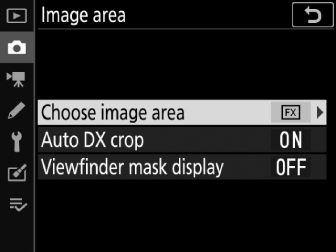
Wybierz Obszar obrazu
Wybierz obszar obrazu. Dostępne są następujące opcje:
|
Opcja |
Opis |
|
|---|---|---|
|
c |
[ ] |
Zdjęcia są zapisywane w formacie FX z kątem widzenia odpowiadającym obiektywowi NIKKOR w aparacie formatu 35 mm. |
|
a |
[ ] |
Obrazy są zapisywane w formacie DX . Aby obliczyć przybliżoną ogniskową obiektywu w formacie 35 mm, pomnóż przez 1,5. |
|
m |
[ ] |
Zdjęcia są zapisywane w formacie 1:1. |
|
Z |
[ ] |
Zdjęcia są zapisywane w formacie 16:9. |
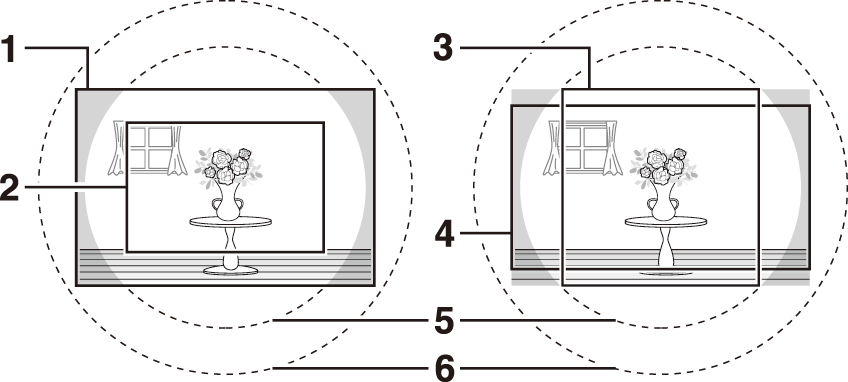
| 1 |
FX (36×24) |
|---|---|
| 2 |
DX (24×16) |
| 3 |
1:1 (24×24) |
| 4 |
16:9 (36×20) |
|---|---|
| 5 |
Koło obrazu w formacie DX (24×16). |
| 6 |
Koło obrazu w formacie FX (36×24). |
Obiektywy DX są przeznaczone do użytku z aparatami w formacie DX i mają mniejszy kąt widzenia niż obiektywy do aparatów w formacie 35 mm. Jeśli opcja [ ] jest wyłączona i wybrano opcję inną niż [ ] (format DX ) dla opcji [ ], gdy podłączony jest obiektyw DX , krawędzie obrazu mogą zostać przyćmione. Może to nie być widoczne w wizjerze, ale podczas odtwarzania obrazów można zauważyć spadek rozdzielczości lub zaciemnienie krawędzi obrazu.
Jeśli opcja [ ] została przypisana do przycisku przy użyciu ustawienia osobistego f3 [ ], obszar zdjęcia można wybrać, naciskając przycisk i obracając pokrętłem sterowania.
-
Wybrany kadr zostanie wyświetlony w wizjerze ( Wybierz obszar zdjęcia ).
-
Opcja aktualnie wybrana dla obszaru zdjęcia może zostać wyświetlona na panelu kontrolnym i w wizjerze po naciśnięciu przycisku, do którego przypisano opcję [ ].
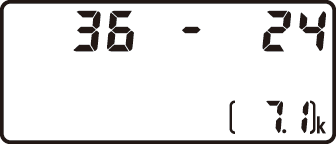
|
Obszar obrazu |
Wyświetlacz |
|---|---|
|
[ ] |
|
|
[ ] |
|
|
[ ] |
|
|
[ ] |
|
-
Nie można używać elementów sterujących aparatu do wybierania obszaru zdjęcia, gdy podłączony jest obiektyw DX i włączona jest opcja [ ].
Rozmiar obrazu różni się w zależności od opcji wybranej dla obszaru obrazu.
[ ]
Wybierz, czy aparat automatycznie wybiera obszar zdjęcia [ ] (format DX ), gdy podłączony jest obiektyw DX .
|
Opcja |
Opis |
|---|---|
|
[ ] |
Aparat automatycznie wybiera obszar zdjęcia [ ] (format DX ), gdy podłączony jest obiektyw DX . |
|
[ ] |
Automatyczny wybór obszaru obrazu wyłączony. |
Wyświetlanie maski w wizjerze
Jeśli wybrano opcję [ ], obszar poza kadrem (z wyjątkiem [ ]) będzie wyświetlany w wizjerze w kolorze szarym.
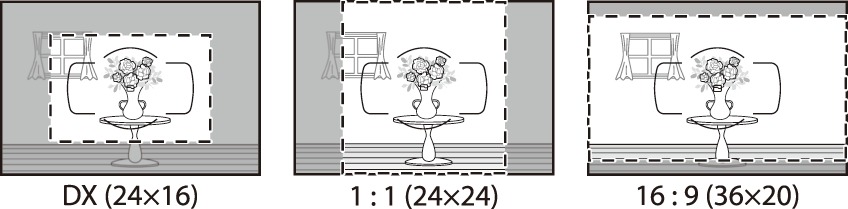
Regulacja jakości obrazu
Wybierz opcję jakości obrazu używaną podczas zapisywania zdjęć.
|
Opcja |
Opis |
|---|---|
|
[ ] |
Zapisz dwie kopie każdego zdjęcia: zdjęcie w formacie NEF ( RAW ) i kopię JPEG .
|
|
[ ] |
|
|
[ m ] |
|
|
[ ] |
|
|
[ ] |
|
|
[ ] |
|
|
[ ] |
Zapisuj zdjęcia w formacie NEF ( RAW ). |
|
[ ] |
Nagrywaj zdjęcia w formacie JPEG . „Wysoka” zapewnia zdjęcia o wyższej jakości niż „normalna”, a „normalna” o wyższej jakości niż „podstawowa”.
|
|
[ ] |
|
|
[ ] |
|
|
[ ] |
|
|
[ ] |
|
|
[ ] |
-
Pliki NEF ( RAW ) mają rozszerzenie „*.nef”.
-
Proces konwersji zdjęć NEF ( RAW ) do innych przenośnych formatów, takich jak JPEG , nazywany jest „przetwarzaniem NEF ( RAW )”. Podczas tego procesu można dowolnie regulować ustawienia Picture Control oraz ustawienia, takie jak kompensacja ekspozycji i balans bieli.
-
Przetwarzanie NEF ( RAW ) nie ma wpływu na same dane RAW , a ich jakość pozostanie nienaruszona nawet w przypadku wielokrotnego przetwarzania zdjęć przy różnych ustawieniach.
-
Przetwarzanie NEF ( RAW ) można przeprowadzić w aparacie przy użyciu opcji [ ] w menu retuszu lub na komputerze za pomocą oprogramowania NX Studio firmy Nikon . Oprogramowanie NX Studio jest dostępne bezpłatnie w Centrum pobierania Nikon .
Wybieranie opcji jakości obrazu
Podczas fotografowania z użyciem wizjera można wybrać opcję jakości obrazu, przytrzymując przycisk X ( T ) i obracając główne pokrętło sterowania.
|
|
|
|
Jakość obrazu można także dostosować za pomocą pozycji [ ] w menu fotografowania. Użyj pozycji [ ] w menu fotografowania, aby dostosować jakość obrazu podczas podglądu na żywo.
Jeśli [ ] jest wybrane dla [ ], gdy zdjęcia są robione przy ustawieniach jakości obrazu NEF ( RAW ) + JPEG , kopia w formacie NEF ( RAW ) zostanie zapisana na karcie w gnieździe 1 i kopię JPEG na kartę w gnieździe 2.
Wybór rozmiaru obrazu
Wybierz rozmiar nowych zdjęć JPEG . Można wybrać rozmiar zdjęć JPEG spośród opcji [ ], [ ] i [ ]. Liczba pikseli obrazu różni się w zależności od opcji wybranej dla obszaru obrazu ( Dostosowywanie ustawień obszaru obrazu ).
|
Obszar obrazu |
Opcja |
Rozmiar (piksele) |
Rozmiar wydruku (cm/cale) * |
|---|---|---|---|
|
[ ] (format FX ) |
Duży |
6048 × 4024 |
51,2 × 34,1/20,2 × 13,4 |
|
Średni |
4528 × 3016 |
38,3 × 25,5/15,1 × 10,1 |
|
|
Mały |
3024×2016 |
25,6 × 17,1/10,1 × 6,7 |
|
|
[ ] (format DX ) |
Duży |
3936 × 2624 |
33,3 × 22,2/13,1 × 8,7 |
|
Średni |
2944 × 1968 |
24,9 × 16,7/9,8 × 6,6 |
|
|
Mały |
1968 × 1312 |
16,7 × 11,1/6,6 × 4,4 |
|
|
[ ] |
Duży |
4016 × 4016 |
34,0 × 34,0/13,4 × 13,4 |
|
Średni |
3008 × 3008 |
25,5 × 25,5/10,0 × 10,0 |
|
|
Mały |
2000 × 2000 |
16,9 × 16,9/6,7 × 6,7 |
|
|
[ ] |
Duży |
6048 × 3400 |
51,2 × 28,8/20,2 × 11,3 |
|
Średni |
4528 × 2544 |
38,3 × 21,5/15,1 × 8,5 |
|
|
Mały |
3024 × 1696 |
25,6 × 14,4/10,1 × 5,7 |
-
Przybliżony rozmiar przy druku w rozdzielczości 300 dpi. Rozmiar wydruku w calach jest równy rozmiarowi obrazu w pikselach podzielonemu przez rozdzielczość drukarki w punktach na cal (dpi; 1 cal = około 2,54 cm).
Wybór rozmiaru obrazu
Podczas fotografowania z użyciem wizjera można wybrać rozmiar obrazu, przytrzymując przycisk X ( T ) i obracając pomocnicze pokrętło sterujące.
|
|
|
|
Rozmiar obrazu w przypadku obrazów JPEG można również dostosować za pomocą pozycji [ ] w menu fotografowania. Użyj pozycji [ ] w menu fotografowania, aby dostosować rozmiar obrazu podczas podglądu na żywo.